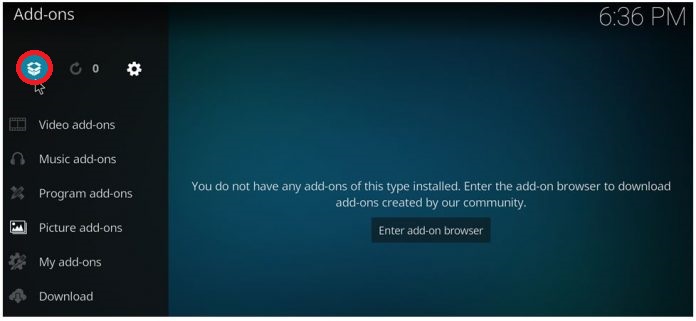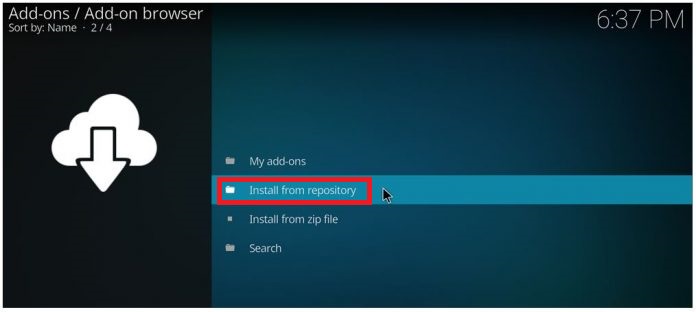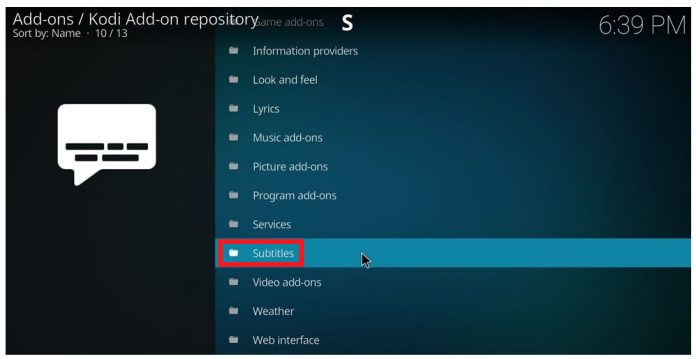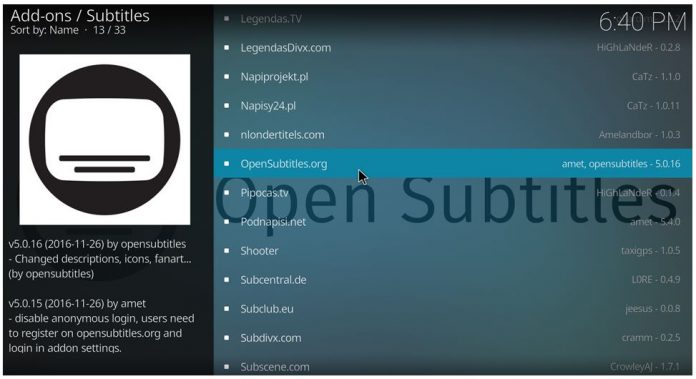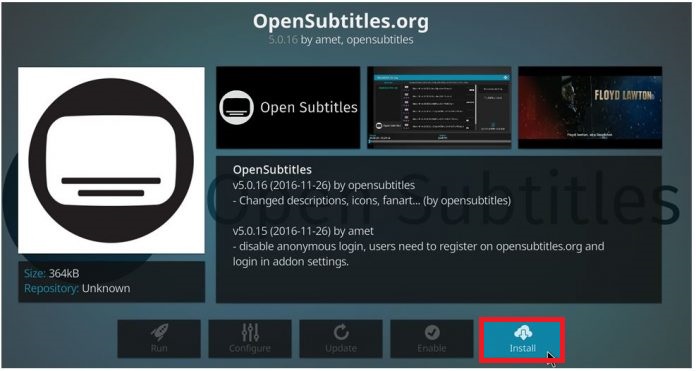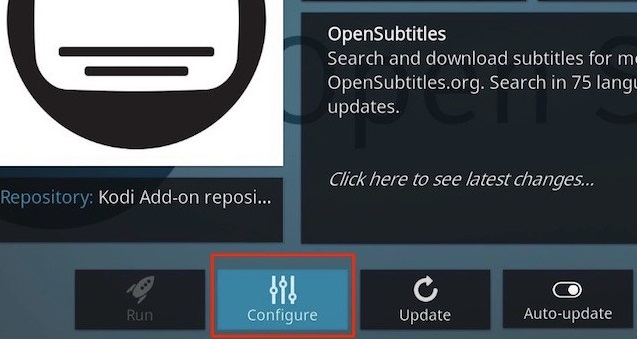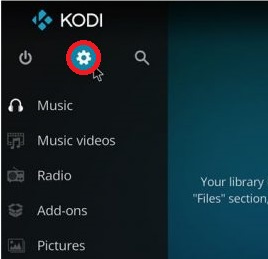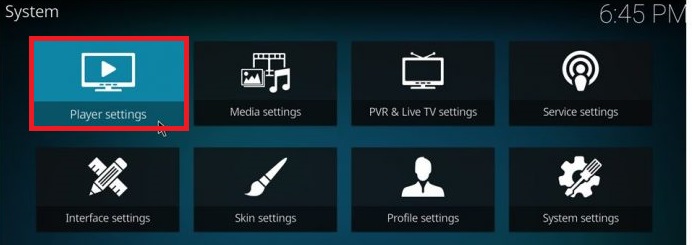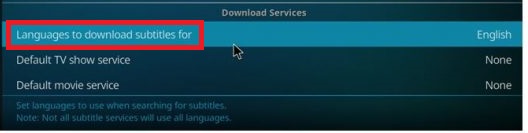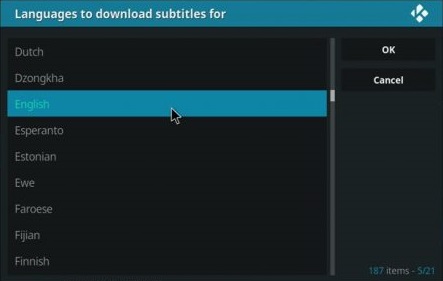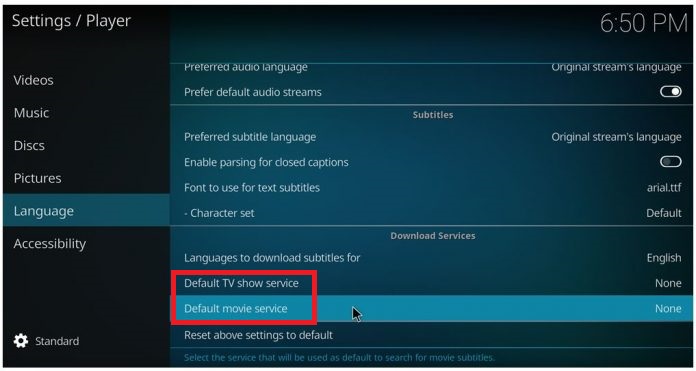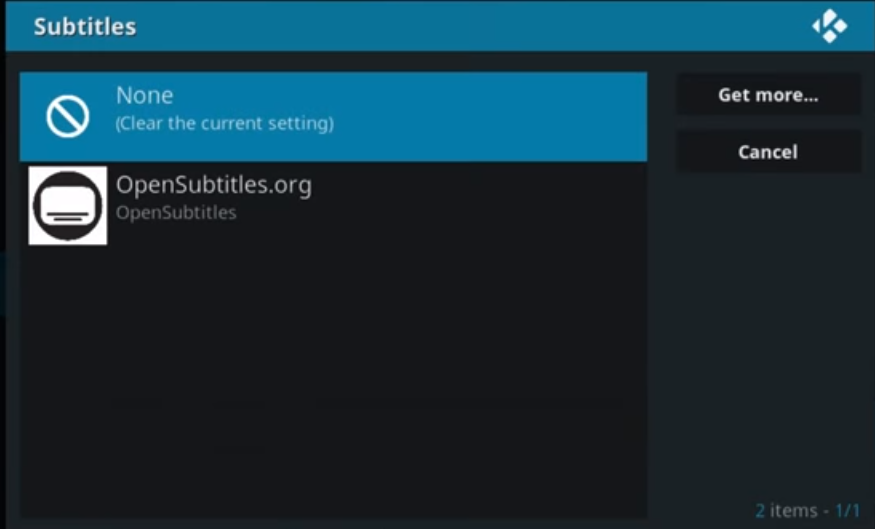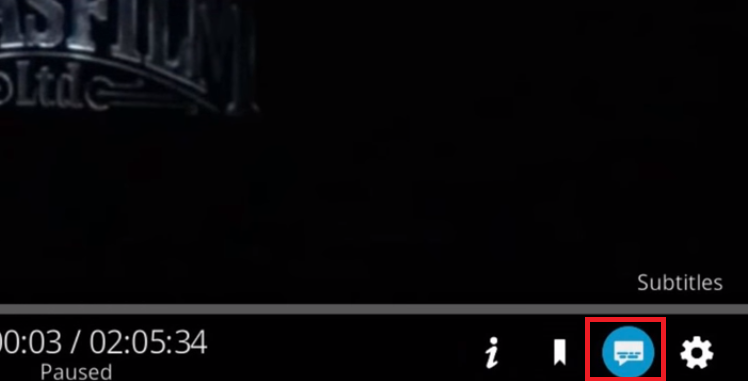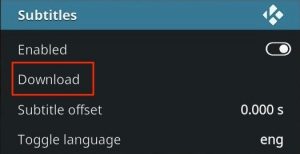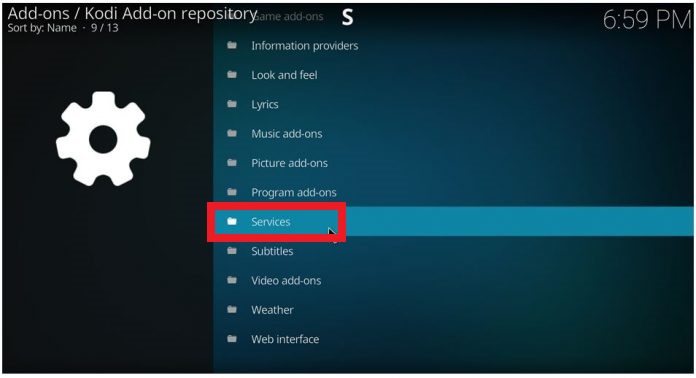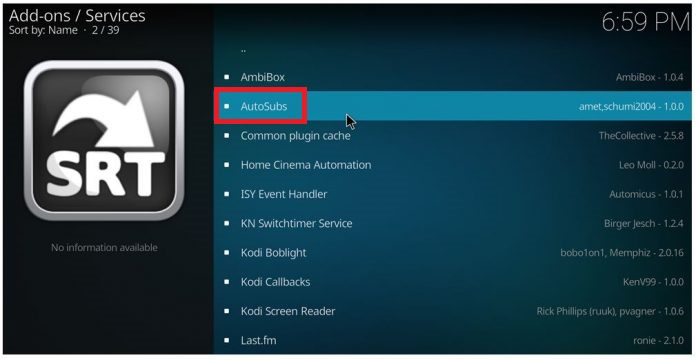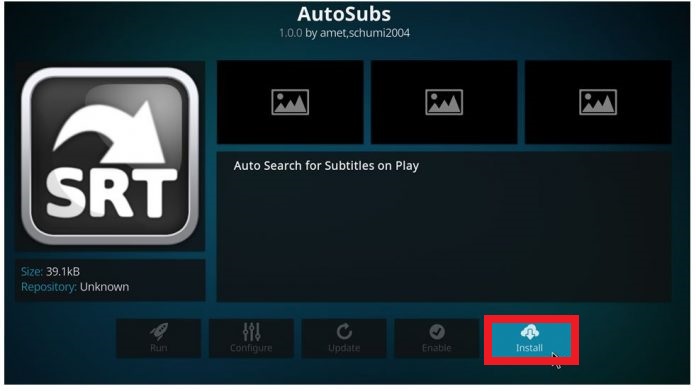İlk bakışta Kodi sadece ücretsiz, basit, açık kaynaklı bir medya oynatıcıdır. Ancak Kodi, ona atabileceğiniz formatların çoğunu oynayabilir, bu da onu gerçekten güvenilir kılar. Dahası, onu dünyanın dört bir yanındaki kullanıcılar için gerçekten çekici kılan şey, temel sürüm üzerine kurulabilen çok sayıda eklenti ve yapıdır. Bu arada, bunların hepsi ücretsiz. Kodi, PC sınırlarını çoktan aştı ve artık Android'den Fire TV Stick'e kadar her şeyde mevcut.
Doğru yapıları kullanarak, TV şovlarını, filmleri ve diğer multimedya akışlarını izlemek için Kodi'yi kullanabilirsiniz. Ayrıca, bazı eklentiler canlı TV izlemenize, radyo dinlemenize ve hatta oyun oynamanıza izin verir.
Kodi'nin ne kadar güçlü olduğu göz önüne alındığında, medya içeriğiniz için altyazıları gösterebilmesi şaşırtıcı olmamalıdır. Açık kaynaklı bir projeden bekleyebileceğiniz gibi, Kodi'ye altyazı eklemenin birkaç yolu vardır.
Altyazı eklentilerini nasıl indireceğinizi ve Kodi'de nasıl yapılandıracağınızı öğrenmek için aşağıdaki kılavuzu izleyin. Bonus olarak, belirli diller için otomatik altyazıların etkinleştirilmesine yönelik bir kılavuz da ekledik.
Aşağıdaki adımlar pratik bir şekilde yapılandırılmıştır. Herhangi bir karışıklığı önlemek için lütfen bunları sırayla takip edin. Hadi başlayalım!
Bölüm 1: Kodi 17 Krypton'a Altyazı Eklentileri Yükleme
Şimdi gerçek rehbere geçmeden önce, Kodi'nin hala oldukça parçalanmış olduğunun farkında olmalısınız. Çok sayıda farklı yapı olduğundan, görünümler sürümden sürüme farklı olabilir. Aşağıdaki ekran görüntüleriyle aynı ekranları görmüyorsanız, Kodi ekranını şu şekilde ayarladığınızdan emin olun: Haliç.
Lütfen sahip olduğunuzdan emin olun. resmi Kodi Eklenti Deposu ana depo olarak ayarlayın. Ancak Kodi derlemenizde 3. taraf depoları ayarlamadıysanız, durum böyle olmamalıdır.
Hazır olduğunuzda yapmanız gerekenler şunlardır:
- Kodi'yi açın ve ana ekrana giden yolu yapın. Oraya vardığınızda, tıklayın Eklentiler .

- Tıkladıktan hemen sonra Eklentiler görmelisin eklenti simgesi ekranın sol üst köşesinde. Üzerine dokunun.
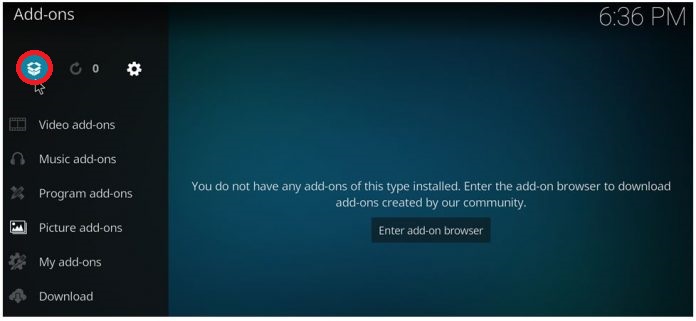
- Eklenti tarayıcı ekranındayken, Depodan yükle .
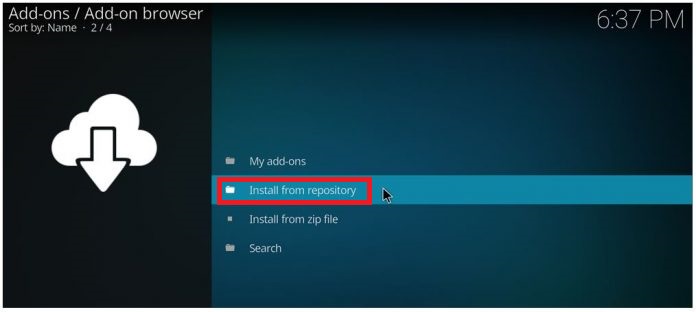
- Tüm yolu aşağı kaydırın Altyazılar .
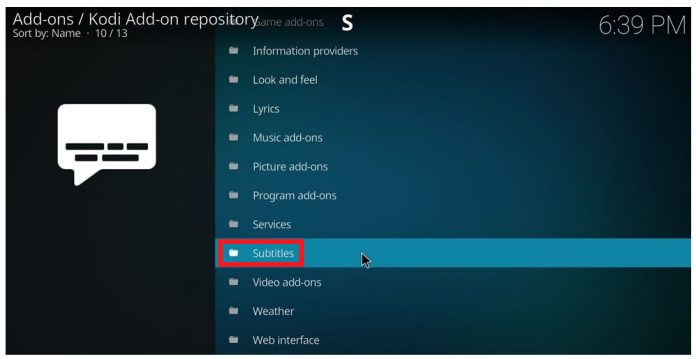
- Listeden birkaç seçenek yükleyin. OpenSubtitles.org bir tüm dillerde iyi bir alt koleksiyona sahiptir. Subscene.com İngilizce altyazılı izlemeyi tercih ediyorsanız da harika.
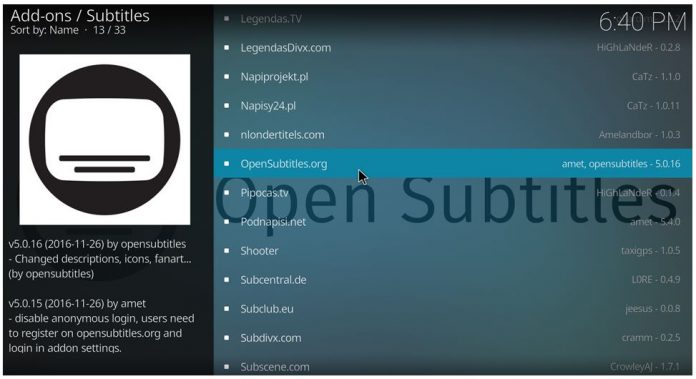
- En az 3 altyazı eklentisinin yüklenmesi önerilir. Bir girişi kurmak için bir girişi tıklayın ve Yüklemek.
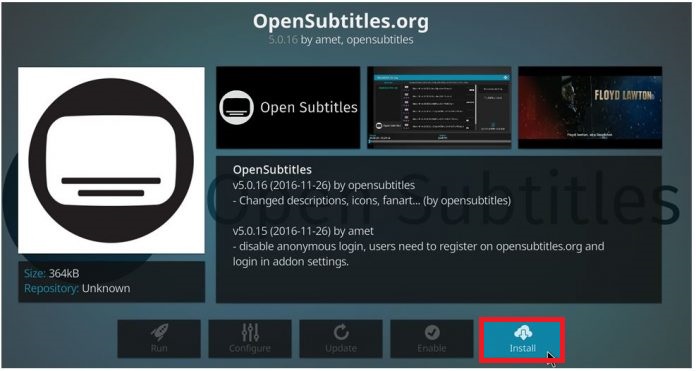
- Kodi için OpenSubtitles'ın bir hesap oluşturmanızı gerektireceğini unutmayın. Bunu tıklayarak kolayca yapabilirsiniz. bu bağlantı . Ancak, e-posta adresinizi doğrulayana kadar hesap etkinleştirilmeyecektir.
- Hesap oluşturulduktan sonra ana ekrana dönün ve Eklentiler> Eklentilerim> Altyazılar ve OpenSubtitles.org'a dokunun.
- Tıklamak Yapılandır ve ile ilişkili kimlik bilgilerini girin OpenSubtitles yeni kaydettiğiniz hesap.
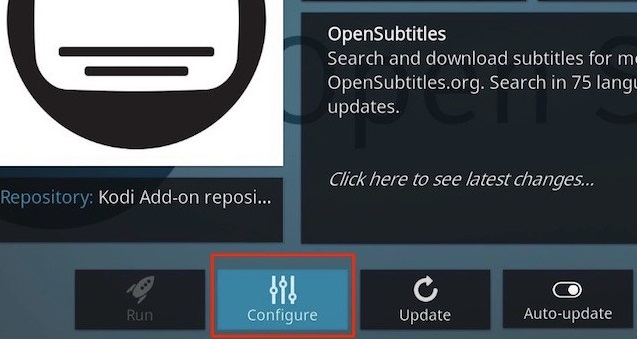
Bölüm 2: Kodi 17 Krypton'da Altyazı Dilini Ayarlama
Artık bir dizi altyazı eklentisi yüklediğinize göre, bunları iyi bir şekilde kullanma zamanı. Bir sonraki adım, altyazılarımız için doğru dilleri ayarlamaktır. Bunu yapmak için aşağıdaki adımları izleyin:
- Ana ekrandayken, Ayarlar simgesi (ekranın sol üst köşesi).
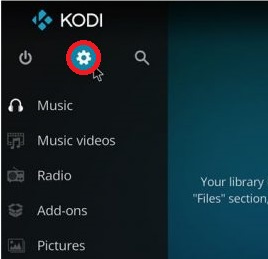
- Üzerine dokunun. Oyuncu ayarları sekmesi.
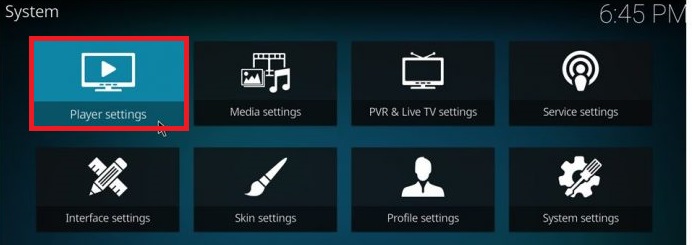
- Oradan gidin Dil ve üzerine dokunun Altyazı indirilecek diller .
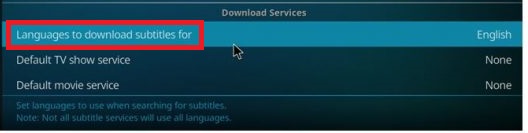
- Yeni açılan menüyü gördüğünüzde dil seçimine başlayabilirsiniz. Yalnızca bir değil, birden çok dil seçebilirsiniz. I vur tamam dil dizisinden memnun olduğunuzda düğmesine basın.
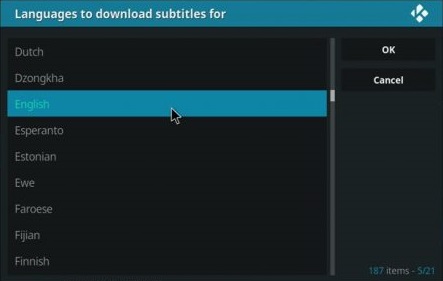
- Kök dizinine geri dönmeyin Ayarlar tekrar. Oradan tıklayın Varsayılan TV şovu hizmeti . Yüklediğiniz diziden bir altyazı eklentisi seçin Bölüm 1 .
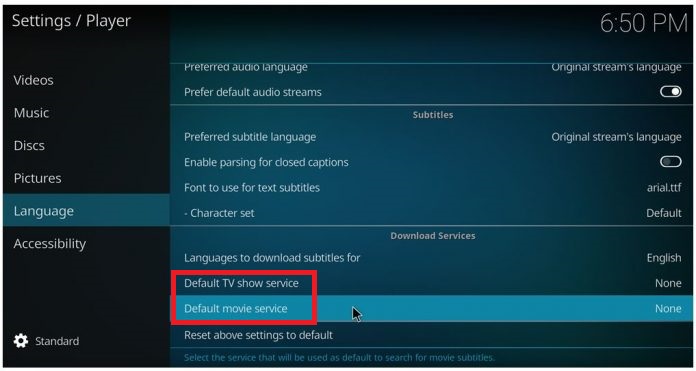
- Kök dizinine geri dönün Ayarlar ama bu sefer tıkla Varsayılan film hizmeti . Bunun için de bir altyazı hizmeti seçin ve tamam kaydetmek.
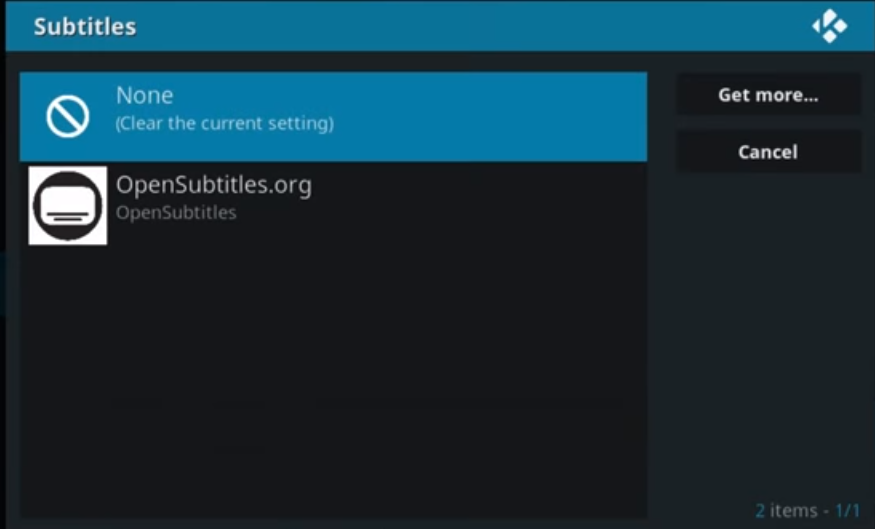
Bölüm 3: Altyazıları TV Şovlarında ve Filmlerde Görüntüleme
Artık altyazılar tam olarak yapılandırılmış ve görüntülenmeye hazır. Yeni bir videoyu her açışınızda bunları etkinleştirmeniz yeterlidir. Bunu nasıl yapacağınız aşağıda açıklanmıştır:
- Herhangi bir dizi, film veya diğer video içeriğini açın ve Altyazılar simgesi. Ekranın sağ alt bölümünde yer alır.
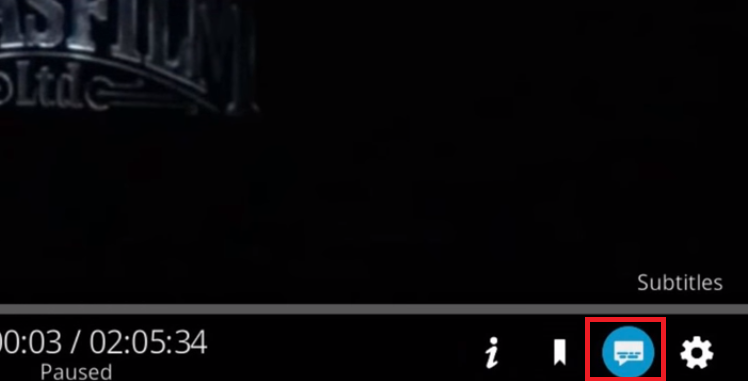
- Yeni açılan altyazı menüsünden tıklayın İndir .
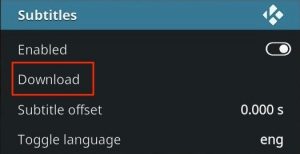
- Kısa bir süre sonra, mevcut altyazıların bir listesini görmelisiniz. Listeden üzerine tıklayarak seçin.
- Senkronizasyon kapalıysa, Altyazı uzaklığı doğru olana kadar.
Bonus: Otomatik altyazıları etkinleştirme
Artık Kodi uygulamanızda altyazıları etkinleştirdiğinize göre, bu adımı tamamen atlayacak kadar içerik hissedebilirsiniz. Ancak çok sayıda TV şovunu arkanızda bırakırsanız, gezinmek can sıkıcı olabilir. Altyazılar> İndir ve her yeni bölüm başladığında uygun altyazıları seçin.
Neyse ki, Kodi'nin işleri daha rahat hale getirmenin bir yolu var. Adlı bir hizmeti yükleyerek tüm altyazı sürecini düzene koymak tamamen mümkündür Autosubs . Otomatik altyazıların Autosubs ile nasıl yapılandırılacağını öğrenmek için aşağıdaki adımları izleyin. Bunu nasıl yapacağınız aşağıda açıklanmıştır:
- Ana ekranınızdayken Eklentiler.

- Şimdi yeni açılana tıklayın Eklenti Tarayıcı (ekranın sol üst bölümü).
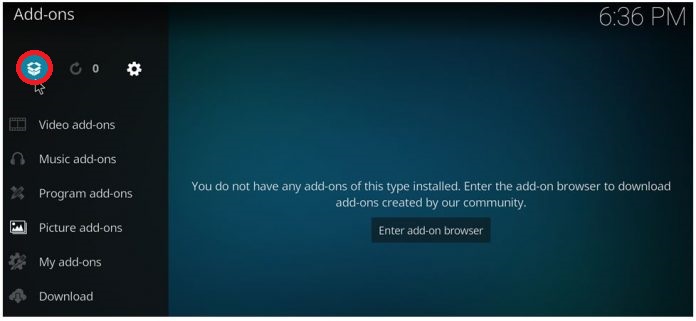
- Tıklamak Depodan yükleyin.
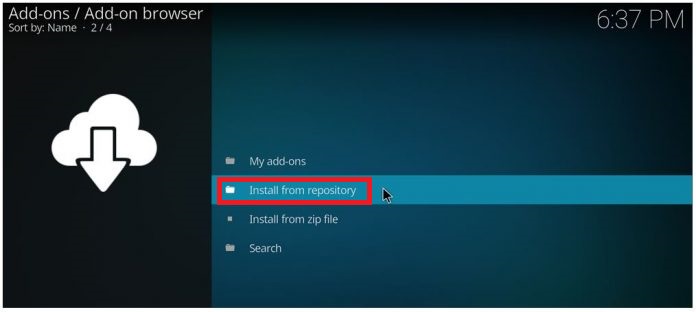 Not: Bunun çalışması için, resmi Kodi Eklenti deposunu varsayılan seçenek olarak ayarlamanız gerekir.
Not: Bunun çalışması için, resmi Kodi Eklenti deposunu varsayılan seçenek olarak ayarlamanız gerekir. - Seçiniz Hizmetler yeni açılan listeden.
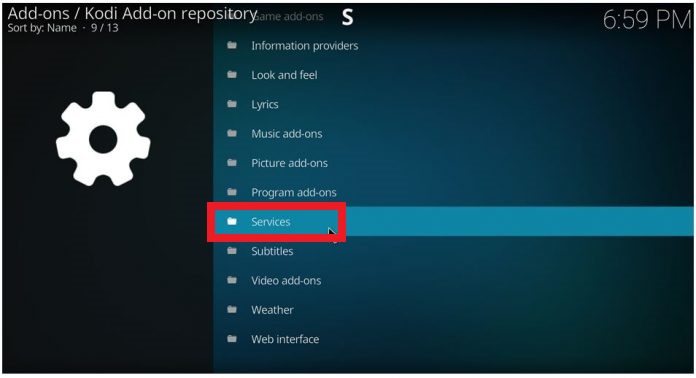
- Şimdi bir ara AutoSubs giriş yapın ve üzerine dokunun.
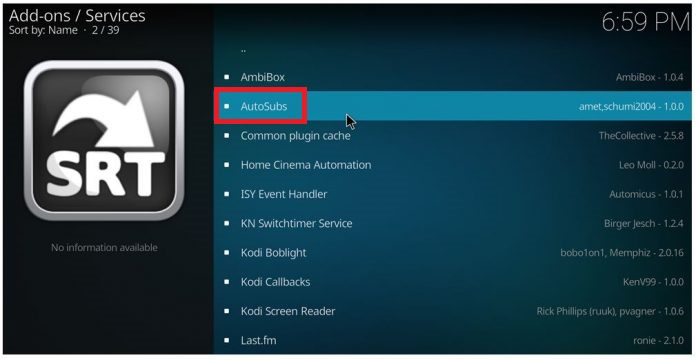
- Hit Yüklemek ve işlemin tamamlanmasını bekleyin.
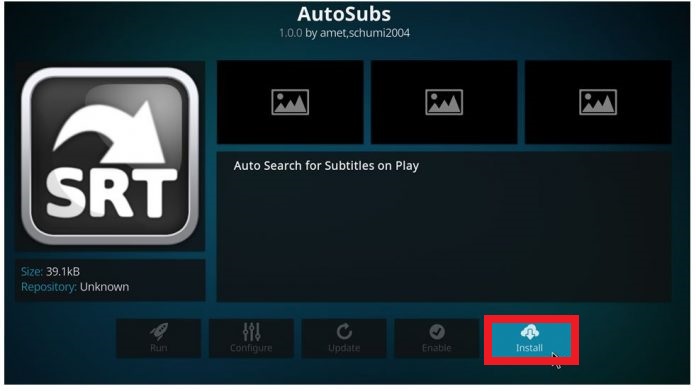
- Autosubs hizmeti yüklendikten sonra, bir videoyu her başlattığınızda bir altyazı iletişim kutusu açılır.
Bonus 2: Yeni resmi OpenSubtitles eklentisini yükleme
Sırf daha da basitleştirmek için, OpenSubtitles.org'un yakın zamanda Kodi için resmi bir eklenti başlattığını söylemem gerektiğini düşündüm. Bu eklenti, kimlik doğrulamanızı veya yeni bir hesap oluşturmanızı gerektirmez. Daha da fazlası, bunu bir Bağlam Menüsü eklentisi bu, bir videoyu oynatmadan önce altyazı aramanızı sağlayacaktır. Bunu nasıl yapacağınız aşağıda açıklanmıştır:
Not: Kodi yapınıza zaten yüklediyseniz eski OpenSubtitles eklentisini kaldırmak iyi bir fikir olacaktır. Eski sürüm kimlik doğrulaması gerektirdiğinden, yenisiyle çakışmalara neden olabilir.
- Resmi OpenSubtitles eklentisini şuradan indirin: bu GitHub sayfası ve tanıdık bir yere yapıştırın.
- Kodi'yi açın ve şuraya gidin: Eklentiler> Eklenti Tarayıcısı (ekranın sol üst köşesi).

- Tıklamak Zip dosyasından yükleyin .
- OpenSubtitles eklentisini indirdiğiniz konuma gidin ve yüklemek için seçin.
- İndir Bağlam Menüsü eklentisi buradan ve tanıdık bir yerde saklayın.
- Geri vermek Eklentiler> Eklenti Tarayıcısı (ekranın sol üst köşesi).
- Tıklamak Zip dosyasından yükleyin ve bulunduğu yere gidin Bağlam Menüsü.
Bu, altyazıları önceden hazırlamanıza ve böylece bir daha koltuktan kalkmanıza gerek kalmayacak.
Sarmak
İşte bu kadar. Kodi 17 Krypton'da altyazıları etkinleştirmek ve yapılandırmak için ihtiyacınız olan tüm bilgilere sahipsiniz. Üzerinde bulunduğunuz yapıya bağlı olarak, bazı ayarlar buradan biraz farklı olabilir. Her neyse, çeşitli Kodi eklentilerini denemekten çekinmeyin ve altyazıları etkinleştirmenin daha iyi bir yöntemini keşfederseniz bize bildirin.
5 dakika okundu